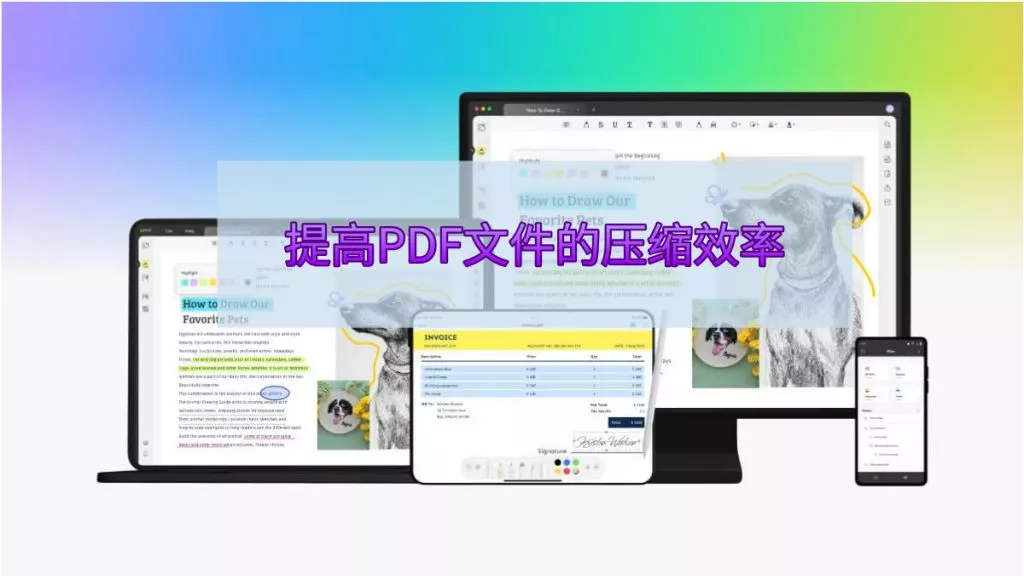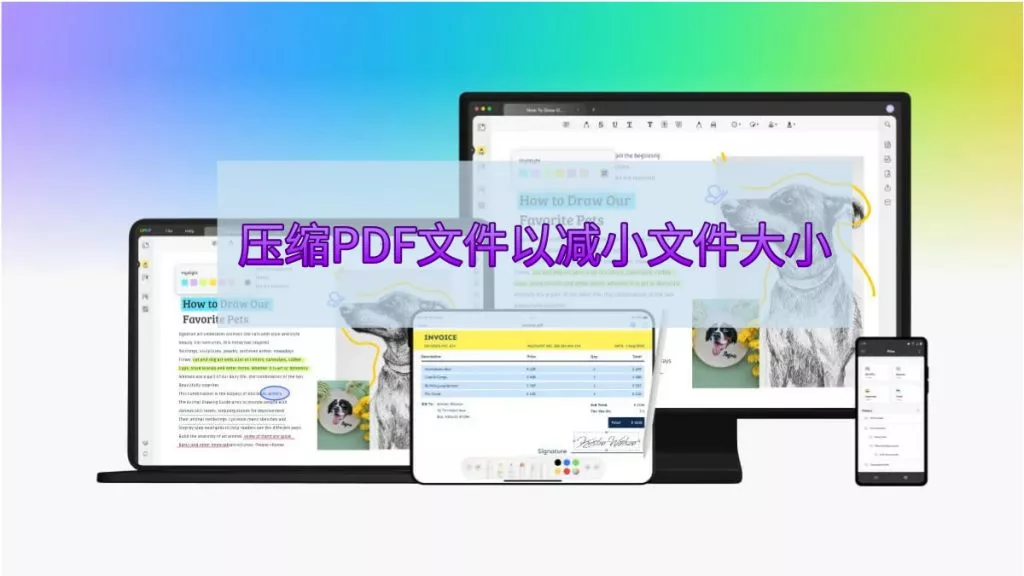如果 PDF 文件里有很多图像、图表,它的大小就可能快速增长。一般情况下这倒没啥问题,但要是文件太大,可能就没法分享这个文件了。好在现在有不少工具,能帮咱们优化文件,把它变小,分享 PDF 文件就轻松多啦。这篇文章就来聊聊优化 PDF 的各种办法。
1. 怎么用 UPDF 优化 PDF 文件大小?
UPDF 是个功能全面的 PDF 编辑工具,用它优化 PDF 超简单。步骤如下:
步骤 1. 打开 PDF 文件:先用 UPDF 打开 PDF 文件,再点击右边工具栏上 “另存为其他” 的图标。
步骤 2. 优化 PDF:接着选 “减小文件大小…” 选项。这时会弹出个窗口,里面有 4 个文件质量选项,“最高”“高”“中”“低”,选一个,最后点击 “另存为” 按钮就行。
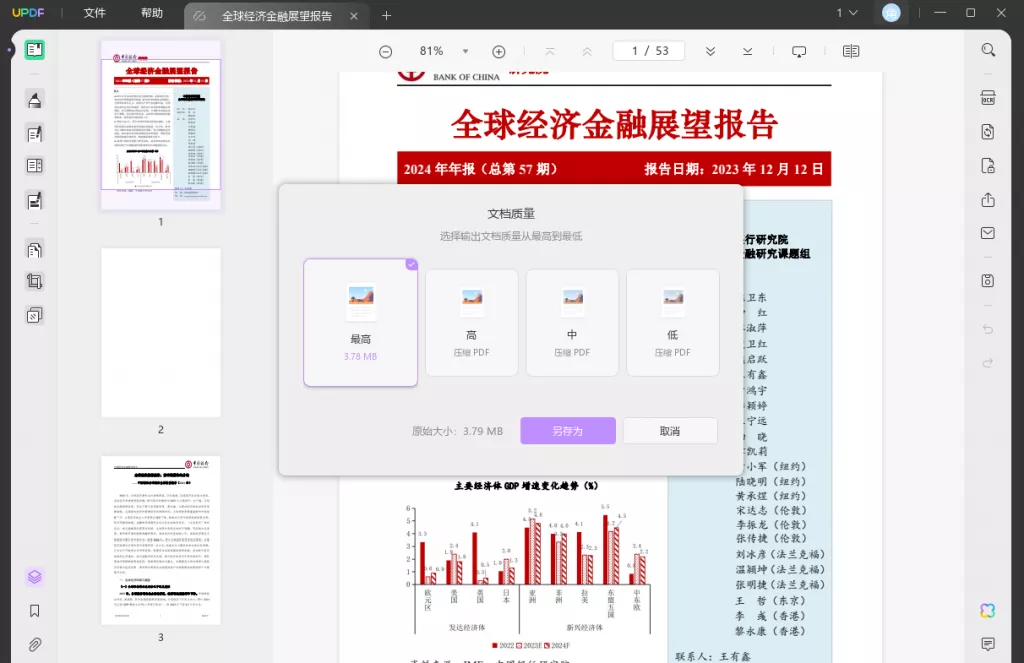
2. 怎么用 Adobe Acrobat 优化 PDF?
用 Adobe Acrobat 优化 PDF 效果很好,还不咋影响文件整体质量,操作步骤如下:
- 步骤 1:在 Adobe Acrobat 里打开 PDF。
- 步骤 2:选 “文件> 另存为其他 > 优化的 PDF…”,再点击 “进阶优化”。
- 步骤 3:弹出的 PDF 优化器对话框里,能改各种设置,“设置” 菜单会自动变成 “自定义”。
- 步骤 4:要是想保留当前版本,就在 “相容” 菜单选 “保留现有”,也能选 Acrobat 版本。
- 步骤 5:点击想改的面板(像图像、字体、透明度)旁边的复选框,再给每个面板选喜欢的选项。
- 步骤 6:可以把自定义设置保存下来,以后用到别的文件上。点击 “储存”,给设置起个名。这些设置之后也能删掉。
- 步骤 7:优化完,点击 “确定” 保存文件。要是不想覆盖原文件,就给优化后的 PDF 取个新名字。

3. 怎么在线优化文件大小?
要是不想用 Adobe Acrobat 或其他第三方工具,也能在线优化 PDF。比如免费的在线 PDF 工具就不错,虽然没有 Adobe Acrobat 那些高级选项,但优化一些文件还是挺好用的。操作如下:
- 步骤 1:在浏览器打开 Smallpdf 网站,找到压缩PDF功能并点击 “选择文件”,上传要优化的 PDF。
- 步骤 2:点击 “进程” 下的 “开始” 按钮,开始优化。完了点击 “下载”,就能拿到优化后的 PDF。
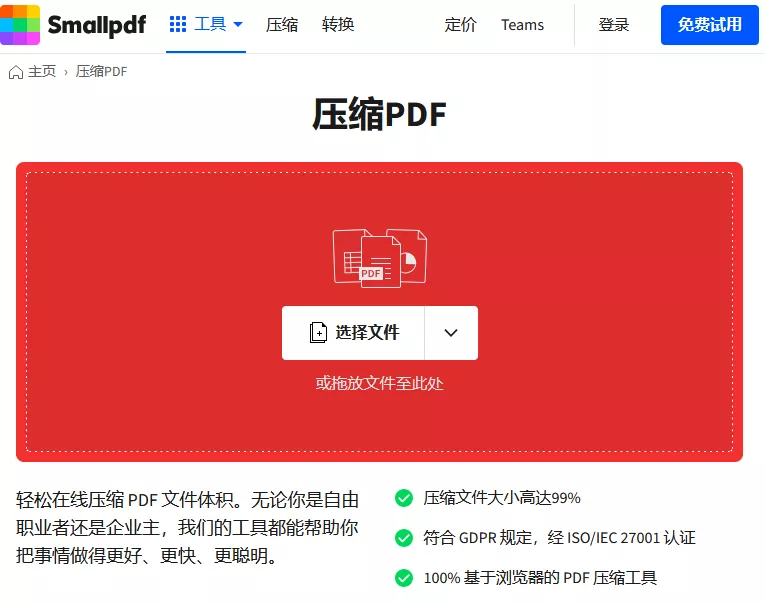
4. 缩小 PDF 大小和优化 PDF 有啥区别?
用 Adobe Acrobat 时,会看到 “缩小 PDF 大小” 和 “优化 PDF” 两个选项,看着好像差不多,其实有点小差别,会影响文件。
- 缩小 PDF 大小:“缩小 PDF 大小…” 这个设置在 Acrobat Standard 和 Acrobat Pro 里都有,从名字就能看出来,它能让文件整体变小。在 “文件 > 另存为其他 > 缩小 PDF…” 能找到。它能压缩图像、把没嵌入的字体子集嵌入,还能压缩文件结构、清理无效书签这些,让文件变小。不过这招对特别大的文件才明显,小文件可能变化不大。
- PDF 优化器:“PDF 优化器” 是 Adobe Acrobat Pro 才有的功能。用它能选择删掉或修改 PDF 文档里的一些元素,更有控制权。在 “文件 > 另存为其他 > 优化 PDF” 能找到。这个选项更高级,能取消嵌入字体、用透明度设置、缩小图像采样、删除链接和书签,甚至展平表单字段,这些都能让文件变小,还不影响原质量。
5. 可以优化 PDF 中的哪些元素?
根据用的工具不同,能优化 PDF 里这些元素:
- 字体:生成 PDF 文件时,软件会把字体嵌入文件,这样别人在任何设备上看,都能看到一样的字体。但嵌入字体也会让文件变大。好的 PDF 优化器能让你取消嵌入字体,删掉收件人电脑上没有的字体。
- 图片:图片很容易让 PDF 变大,因为有些图片格式本身就大。好的优化器能让你优化图片,减小图片大小,文件也就变小了。优化设置里,一般能选择怎么处理彩色、灰度和单色图像,彩色图像通常是最大的。优化图片时,大多数工具会有这些选项:
- 下采样:对某个区域的像素采样,把平均像素值应用到整个区域。
- 子采样:选样本区域中心像素值,应用到整个区域。这是优化图像最快的办法,但图像质量低,适合图表这些非图像物件。
- 双三次下采样:用给定区域加权平均值确定像素值。这方法最复杂,花时间长,但图像不会丢原始质量。
6. 不容错过的最佳 PDF 编辑器
要是想找个工具全面管理 PDF 文件,UPDF – PDF 编辑器是个好选择,专业 PDF 工具该有的功能它都有。能做这些事:
- 丰富的 PDF 注释工具:操作简单,打开阅读大 PDF 文件很方便,还能用多种方式注释文件,像添加注释、注解、图章、贴纸、签名、突出显示文字等。
- 有效的编辑工具:能直接改文件里的文字,也能对 PDF 图像进行调整大小、替换、复制、重新定位、裁剪等编辑。
- 管理 PDF 文件页面:能从文件里提取、旋转、重新排序、删除页面,还能添加新页面。
- 格式转换:能把 PDF 转成 Word、Excel、PPT、CSV、图像等格式。
- 裁剪 PDF 页面大小:用 UPDF 能快速裁剪 PDF 页面大小,从另一个角度帮你缩小 PDF 文件。

结论
优化 PDF 能让分享文件更方便,但不是所有 PDF 编辑器都能优化。本文介绍了三种解决办法,UPDF 是又好又实惠的工具之一,四种优化质量选项能给你更多选择。点击下方按钮,免费下载 UPDF 编辑器吧。
 UPDF
UPDF AI 网页版
AI 网页版 Windows 版
Windows 版 Mac 版
Mac 版 iOS 版
iOS 版 安卓版
安卓版

 AI 单文件总结
AI 单文件总结 AI 多文件总结
AI 多文件总结 生成思维导图
生成思维导图 深度研究
深度研究 论文搜索
论文搜索 AI 翻译
AI 翻译  AI 解释
AI 解释 AI 问答
AI 问答 编辑 PDF
编辑 PDF 注释 PDF
注释 PDF 阅读 PDF
阅读 PDF PDF 表单编辑
PDF 表单编辑 PDF 去水印
PDF 去水印 PDF 添加水印
PDF 添加水印 OCR 图文识别
OCR 图文识别 合并 PDF
合并 PDF 拆分 PDF
拆分 PDF 压缩 PDF
压缩 PDF 分割 PDF
分割 PDF 插入 PDF
插入 PDF 提取 PDF
提取 PDF 替换 PDF
替换 PDF PDF 加密
PDF 加密 PDF 密文
PDF 密文 PDF 签名
PDF 签名 PDF 文档对比
PDF 文档对比 PDF 打印
PDF 打印 批量处理
批量处理 发票助手
发票助手 PDF 共享
PDF 共享 云端同步
云端同步 PDF 转 Word
PDF 转 Word PDF 转 PPT
PDF 转 PPT PDF 转 Excel
PDF 转 Excel PDF 转 图片
PDF 转 图片 PDF 转 TXT
PDF 转 TXT PDF 转 XML
PDF 转 XML PDF 转 CSV
PDF 转 CSV PDF 转 RTF
PDF 转 RTF PDF 转 HTML
PDF 转 HTML PDF 转 PDF/A
PDF 转 PDF/A PDF 转 OFD
PDF 转 OFD CAJ 转 PDF
CAJ 转 PDF Word 转 PDF
Word 转 PDF PPT 转 PDF
PPT 转 PDF Excel 转 PDF
Excel 转 PDF 图片 转 PDF
图片 转 PDF Visio 转 PDF
Visio 转 PDF OFD 转 PDF
OFD 转 PDF 创建 PDF
创建 PDF PDF 转 Word
PDF 转 Word PDF 转 Excel
PDF 转 Excel PDF 转 PPT
PDF 转 PPT 企业解决方案
企业解决方案 企业版定价
企业版定价 企业版 AI
企业版 AI 企业指南
企业指南 渠道合作
渠道合作 信创版
信创版 金融
金融 制造
制造 医疗
医疗 教育
教育 保险
保险 法律
法律 政务
政务



 常见问题
常见问题 新闻中心
新闻中心 文章资讯
文章资讯 产品动态
产品动态 更新日志
更新日志